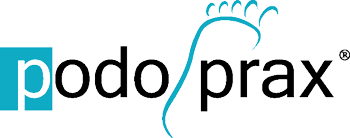Textvorlagen
-
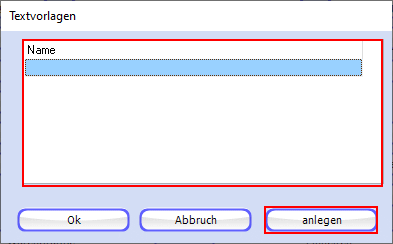
Zu Beginn finden Sie im Fenster "Textvorlagen" noch keine Einträge.
Zum Anlegen einer neuen Vorlage klicken Sie auf die Schaltfläche "anlegen".
-
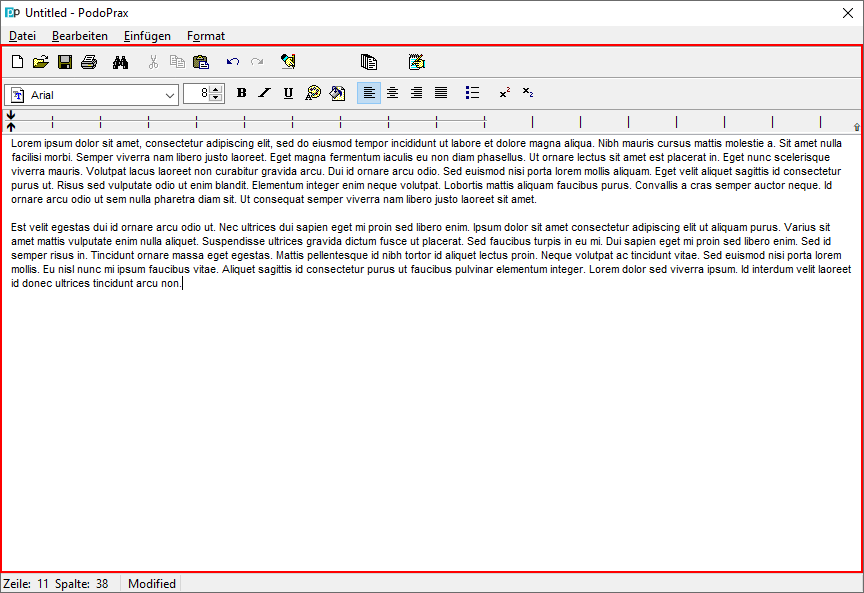
Anschließend öffnet sich der Editor zum Erstellen einer Textvorlage.
Hier haben Sie die Möglichkeit einen inviduellen Text zu erstellen mit den typischen Möglichkeiten zur Textformatierung.
-

Zusätzlich zu den bekannten Steuerelementen und Formatierungsmöglichkeiten des Editors haben Sie noch die Möglichkeit Felder einzufügen.
Dies geschieht über die beiden markierten Schaltflächen.
-
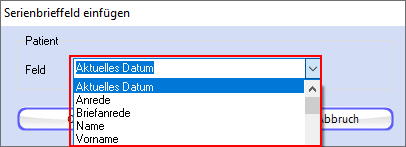
Zum einen haben Sie die Möglichkeit Serienbrieffelder einzufügen.
Wie zum Beispiel:
- Datum,
- Anrede und
- Adresse usw.
Dies ist vor allem dann praktisch wenn sie planen, die zu erstellende Textvorlage, später in einen Serienbrief einzubinden.
Auf diese Weise können Sie ihre Texte dynamisch verwenden.
Näheres zu Serienbriefen finden Sie hier.
-
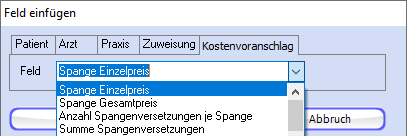
Zum anderen stellt Ihnen PodoPrax® eine Vielzahl vordefinierter Textfelder zur Verfügung.
Hier bietet sich Ihnen eine große Auswahl zur Gestaltung ihrer Vorlagen, zum Beispiel zur dynamischen Erstellung von Kostenvoranschlägen, Zuweisungen, Arzt-Kontaktdaten etc.
-

In der linken Abbildung sehen Sie das Muster eines Briefkopfes, welcher mithilfe von Textfeldern erstellt wurde.
-

Zum Speichern Ihrer Textvorlage klicken Sie auf das markierte Symbol.
Anmerkung:
An dieser Stelle speichern Sie lediglich den Text im RTF Format ab.
Nicht die Textvorlage selbst! -

Haben Sie auf die Schaltfläche zum Speichern ihres Textes geklickt, fordert Sie PodoPrax® auf einen Speicherort und Namen für den Text zu definieren.
Zum Bestätigen Ihrer Eingaben drücken Sie die Eingabetaste oder klicken auf die Schaltfläche "Speichern".
-

Zum Öffnen eines Textes für die Vorlage, klicken Sie auf die Schaltfläche "Öffnen".
-
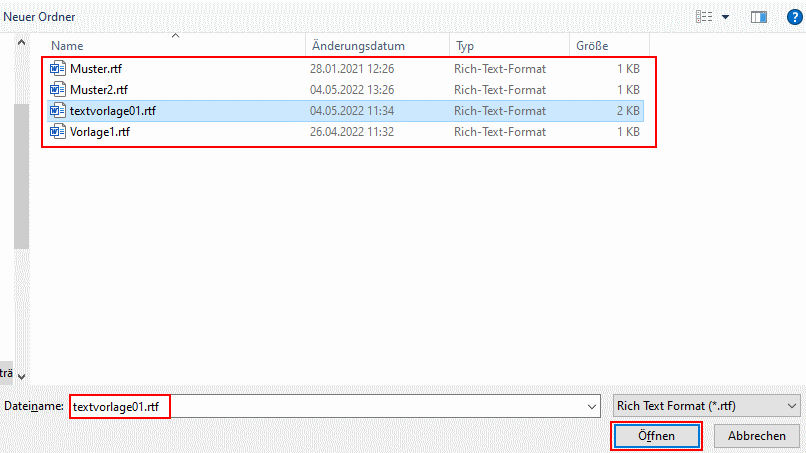
Anschließend können Sie über den Explorer die gewünschte Textdatei auswählen.
Haben Sie die gewünschte Datei ausgewählt, öffnen Sie die Datei mit einem Klick auf die Schaltfläche "Öffnen".
Alternativ können Sie die Datei auch mit einem Doppelklick direkt öffnen.
Anmerkung:
Es können nur Textdateien im RTF-Format genutzt werden!
Sie können ihre Texte z.B. auch in Word etc. erstellen und entsprechend hier verwenden.
Zu beachten ist - beim Erstellen unter Word etc. - den Text im RTF-Format zu speichern.
.doc Dateien können in PodoPrax® nicht verwendet werden. -
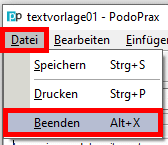
Das eigentliche Speichern Ihrer Textvorlage erfolt über das Schließen des Editors.
Klicken Sie dazu im Menü auf "Datei" und wählen Sie dort den Eintrag "Beenden".
Alternativ können Sie den Editor über die Tastenkombination "ALT+X" oder mit einem Klick auf das
 Symbol oben rechts im Fenster.
Symbol oben rechts im Fenster. -
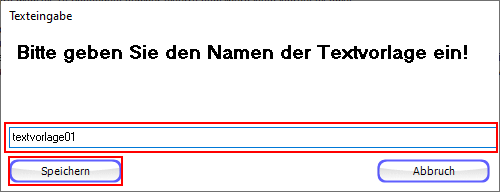
Im Anschluss daran öffnet sich das Dialog-Fenster zum Speichern Ihrer Textvorlage.
Geben Sie in das Textfeld den gewünschten Namen ein und bestätigen Sie ihre Eingabe mit einem Klick auf die Schaltfläche "Speichen".
-
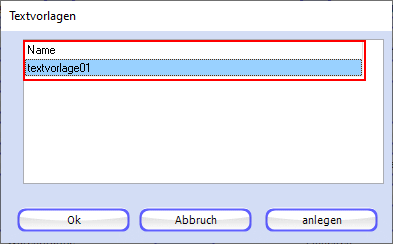
Anschließend finden Sie nun Ihre Textvorlage im Auswahl-Fenster.
-

Möchten Sie eine Textvorlage bearbeiten oder löschen, so klicken Sie mit der rechten Maustaste auf den entsprechenden Eintrag.
Darauf öffnet sich ein Kontextmenü mit den Einträgen "löschen" und "bearbeiten".
Klicken Sie nun mit der linken Maustaste auf die gewünschte Option.